Lo que hay que saber
- Guarda tu vídeo de Snapchat: Graba tu vídeo manteniendo pulsado el botón grande de grabación. Toca el botón de la flecha hacia abajo hasta que veas Guardado.
- Guarda tu vídeo publicado como una historia: En la pestaña Historias, selecciona el menú de 3 puntos. Toca un vídeo de Snap y selecciona la flecha hacia abajo que aparece al lado.
- Guarda los vídeos de otros usuarios: Utiliza la función de grabación de pantalla de iOS, una app de screencast o grábalo con una cámara independiente.
En este artículo se explica cómo guardar los vídeos de Snapchat, que suelen desaparecer unos segundos después de ser vistos. La información incluye cómo guardar tus propios vídeos de Snapchat, cómo guardar un vídeo que has publicado como historia y varios métodos para guardar los vídeos de otros usuarios.
Guardar tus vídeos de Snapchat
Si lo único que quieres es guardar tus propios vídeos, la solución es fácil. Lo haces de la misma manera que guardas una foto antes de publicarla.
Graba tu vídeo manteniendo pulsado el botón grande de borrar durante el tiempo que quieras. Aparecerá como un vídeo largo dividido en varias instantáneas. A continuación, toca el botón de la flecha hacia abajo que aparece en la esquina inferior izquierda de la pantalla.
Sabrás que tu vídeo se ha guardado con éxito cuando aparezca un mensaje de Guardado.
Para encontrar el vídeo que has guardado, comprueba tus Recuerdos tocando el icono de los Recuerdos (que parecen dos tarjetas) situado debajo del botón grande y claro de grabar/apretar para encontrar tu vídeo guardado allí. Luego, tócalo para verlo o toca el icono de la marca de verificación en la esquina superior derecha para seleccionar el vídeo, seguido del icono de guardar/exportar en el menú que aparece en la parte inferior para guardarlo en tu dispositivo.
Bastante fácil, ¿verdad? Todo lo que tienes que hacer es acordarte de tocar el botón de guardar antes de enviarlo a tus amigos.
Cómo guardar un vídeo publicado como historia
Si te olvidaste de guardar tu vídeo antes de enviarlo, no hay forma de recuperarlo en tu pantalla. Sin embargo, si lo publicaste como una historia, hay una manera de guardarlo. Desde tu pestaña de Historias, toca los tres puntos verticales grises que aparecen a la derecha de Mi Historia . Toca un video de snap (si tienes varias historias publicadas) y luego toca la flecha hacia abajo que aparece al lado para guardarlo en tu dispositivo.
Guardar los vídeos de otros usuarios
Si quieres guardar los vídeos de Snapchat de otros usuarios que te envían vídeos o publican vídeos como historias, es un poco más complicado.
La falta de una función integrada para guardar las fotos y los vídeos de Snapchat de otros usuarios tiene que ver con la necesidad de garantizar la privacidad de todos. Si haces una captura de pantalla del snapchat de otra persona que te han enviado, la aplicación se lo notifica al remitente.
Aun así, hay varias formas de capturar los vídeos de otros usuarios, algunas de las cuales podrían funcionar para ti. Tendrás que hacer algunos experimentos para descubrirlo por ti mismo. Tienes al menos tres opciones.
Utiliza la función de grabación de pantalla incorporada
Si tienes un iPhone o iPad con iOS 11 o posterior, puedes aprovechar la función de grabación de pantalla incorporada para guardar los vídeos de Snapchat, pero ¡ojo! Si haces esto, cualquier vídeo de amigos que grabes hace que Snapchat envíe a esos amigos una notificación de que sus vídeos han sido grabados (similar a la notificación de captura de pantalla para las fotos).
Si no tienes ningún problema con que tus amigos reciban una notificación de que has grabado sus vídeos, puedes habilitar esta función yendo a Ajustes > Centro de control > Personalizar controles y, a continuación, tocando el icono verde del signo más situado junto a Grabación de pantalla.
Ahora, cuando deslices hacia arriba desde la parte inferior de la pantalla para acceder al centro de control, verás un nuevo botón de grabación.
Toca el botón de grabación para empezar a grabar la actividad de tu pantalla antes de reproducir los vídeos de Snapchat.
Utiliza una aplicación de screencast
Los screencasts te permiten capturar y grabar cualquier cosa que ocurra en una pantalla. Los screencasts son populares en los ordenadores de sobremesa para alojar tutoriales, presentaciones de diapositivas y otras presentaciones visuales.
No hay tantas aplicaciones gratuitas de screencast disponibles para dispositivos móviles, en particular para la plataforma iOS. Sin embargo, es posible que encuentres algunas para Android cuando busques a través de Google Play (como AZ Screen Recorder).
Cualquier aplicación que aparezca en la App Store de iTunes suele ser eliminada rápidamente. Si tienes un Mac con OS X Yosemite, puedes utilizar su función de screencast móvil integrada como alternativa.
Utilizar otro dispositivo y su cámara
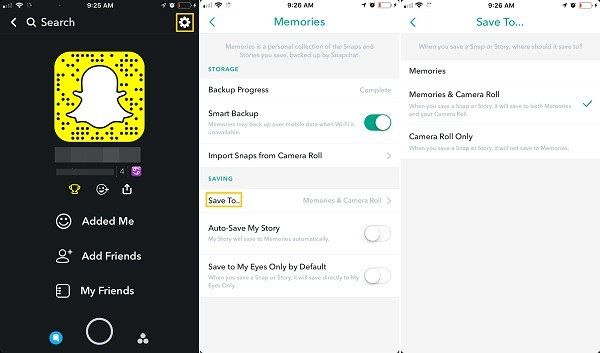
Supongamos que no tienes suerte para encontrar una aplicación de screencast que funcione como quieres, y no tienes un Mac con Yosemite (o no quieres conectar tu teléfono al ordenador). Otra opción es utilizar otro dispositivo, como un smartphone, un iPod, una tableta o una videocámara digital, para grabar el vídeo de Snapchat a través de otro vídeo independiente.
La calidad de la imagen y del sonido puede no ser muy buena, y es posible que tengas problemas para que se adapte a la pantalla del dispositivo que estás utilizando para grabarlo. Aun así, es una forma relativamente sencilla (siempre que tengas acceso a un dispositivo adicional que funcione) de obtener una copia del mismo.
Olvídate de utilizar aplicaciones de terceros que afirmen guardar vídeos de Snapchat
Cualquier aplicación de terceros que afirme guardar vídeos de Snapchat es probablemente un estafador. Por lo tanto, evita descargar esas aplicaciones y no le des a la aplicación tus datos de inicio de sesión de Snapchat.
En el otoño de 2014 y luego de nuevo en abril de 2015, se anunció que Snapchat iba a hacer todo lo posible para prohibir el acceso a todas las aplicaciones de terceros como un medio para reforzar las medidas de privacidad y seguridad.
Es posible que puedas encontrar varias aplicaciones en toda la App Store y posiblemente en Google Play que afirman ser capaces de utilizar tus credenciales de inicio de sesión de Snapchat para guardar las fotos y los vídeos que recibes. Muchas de ellas muestran que han sido actualizadas recientemente, lo que sugiere que siguen funcionando.
Snapchat aconseja no entregar tus datos de acceso a ninguna otra aplicación debido a los potenciales riesgos de seguridad de esas aplicaciones. Si los hackers apuntan a esas aplicaciones, podrían acceder a tus datos de acceso, fotos y vídeos. Ya ha sucedido antes, y es la razón por la que Snapchat ha tomado medidas duras contra las aplicaciones de terceros.
















